LibreOffice는 소개가 필요하지 않습니다. 이 오픈 소스 오피스 제품군은 Linux의 사실상의 표준이며 Microsoft Office의 복잡한 서식 및 기능 부풀림없이 기본 편집을 수행 할 수있는 Windows 사용자에게 좋은 대안입니다. 가격이 무료라는 것은 LibreOffice의 또 다른 킬러 기능입니다.
광고
HiDPI 화면이있는 경우 LibreOffice 제품군을 사용할 때 도구 모음의 아이콘이 부적절하게 크기 조정되고 흐릿하게 보입니다.
문제의 근본 원인은 HiDPI 아이콘 세트가 없다는 것입니다. 앱 자체는 HiDPI 화면을 완벽하게 지원하지만 앱에 포함 된 아이콘은 클래식 96 DPI 화면 용으로 설계되었습니다. 대체품을 찾기는 어렵지만 HiDPI 화면에서보기 좋은 테마를 하나 이상 찾을 수있었습니다.
테마는 작성자의 GitHub 페이지에서 사용할 수 있습니다. 여기 .
저자는 다음과 같이 설명합니다.
images_breeze_svg_hidpi
HiDPI 화면에서 LibreOffice와 함께 작동하는 SVG 바람 아이콘, 모든 작업은 https://cgit.freedesktop.org/libreoffice/core/tree/icon-themes/breeze_svg ( https://cgit.freedesktop.org/libreoffice/core/ ), 작동하도록 해킹했습니다.SVG가 작동하려면 대상 LibreOffice 설치에 다음에 설명 된 변경 사항이 포함되어야합니다. https://listarchives.libreoffice.org/global/design/msg07988.html (SVG 아이콘 지원).
원래 아이콘 세트와 다른 점 :
디즈니 플러스에 몇 명의 사용자가있을 수 있는지
- svgclip을 사용하여 모든 SVG 이미지 자르기 https://github.com/skagedal/svgclip :
찾기 . -유형 f -exec svgclip.py {} -o {} ;- 다음을 기반으로 SVG 이미지를 얻기 위해 links.txt를 조정하십시오. https://cgit.freedesktop.org/libreoffice/core/tree/icon-themes/breeze/links.txt 모든 곳에서 종료 PNG를 SVG로 대체합니다.
sed -i '% s / . png $ /. svg / g'links.txt
아이콘 세트를 설치하는 방법은 다음과 같습니다.
LibreOffice 용 HiDPI 아이콘 테마를 얻으려면 , 다음을 수행하십시오.
점화 10이 켜지지 않습니다
- 다음을 사용하여이 ZIP 아카이브의 아이콘을 다운로드하십시오. 다음 링크 .
- 폴더에 압축을 풉니 다.
- ZIP 아카이브 내에서 다음 폴더 구조를 얻으려면 루트 폴더에 내용을 압축하십시오.
images_breeze_svg_hidpi.zip/links.txt
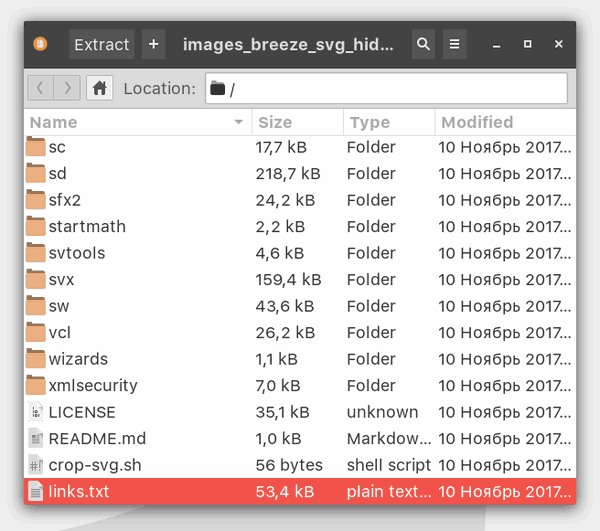 기본 구조가 올바르지 않습니다. 이것은 올바르지 않습니다.
기본 구조가 올바르지 않습니다. 이것은 올바르지 않습니다.images_breeze_svg_hidpi.zip/images_breeze_svg_hidpi/links.txt
- 생성 한 zip 아카이브를 다음 폴더에 넣습니다.
Linux에서 :/ usr / lib / libreoffice / share / config
Windows에서 :
C : Program Files LibreOffice 5 share config
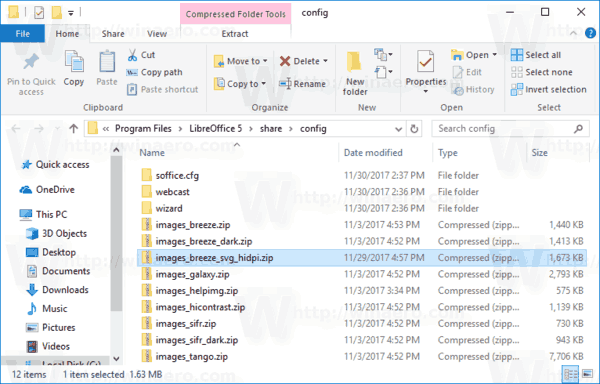
- LibreOffice를 다시 시작하고 도구-옵션-보기에서 새 테마를 선택합니다. breeze_svg_hidpi 아이콘 세트를 선택하십시오.
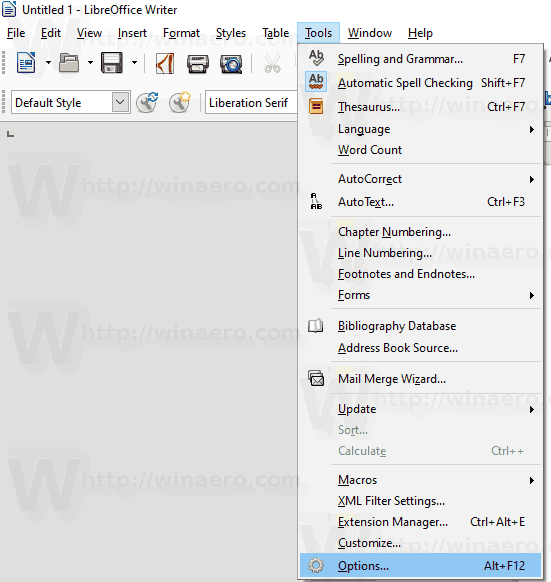
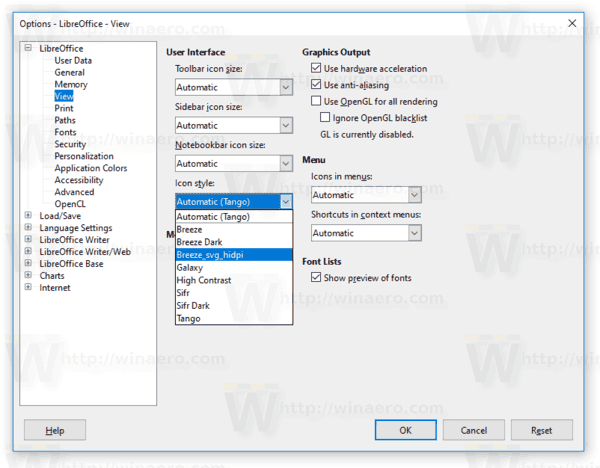
팁 : 시간을 절약하기 위해 내가 직접 만든 바로 사용할 수있는 파일을 다운로드 할 수 있습니다.
LibreOffice 용 HiDPI 아이콘 테마 다운로드
다음은 몇 가지 스크린 샷입니다.
Windows :![]()
리눅스 :![]()
불행히도 Linux에서 GTK + 3의 어두운 외관에 어울리는 테마는 없습니다. 따라서 Linux에서 검은 색 테마를 사용하는 경우이 테마는 적합하지 않습니다.








